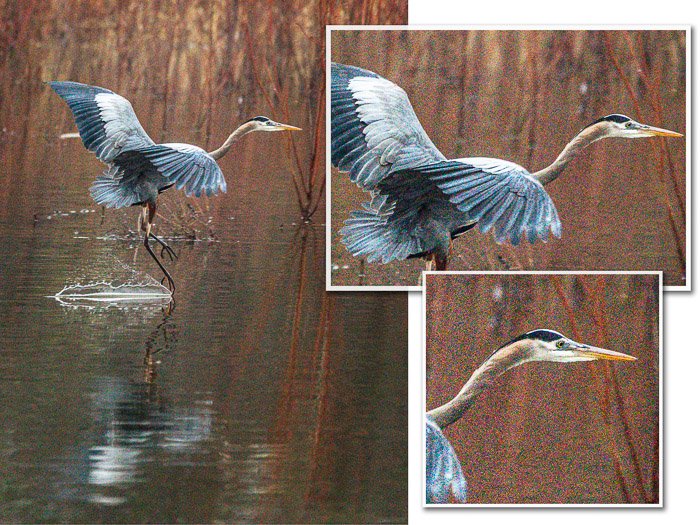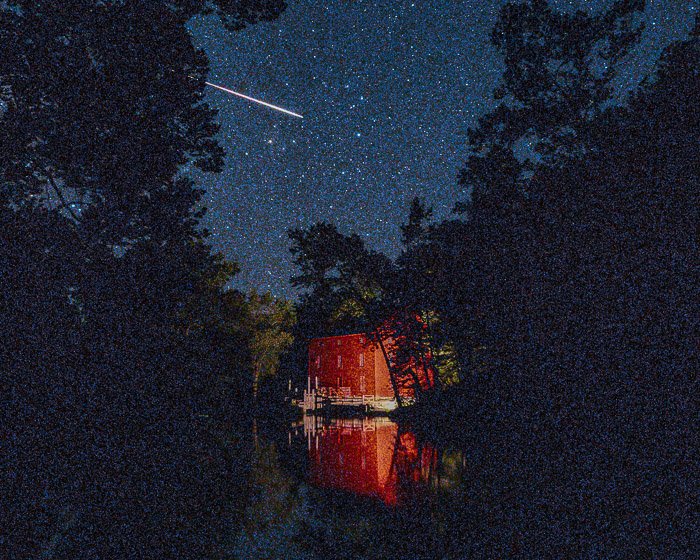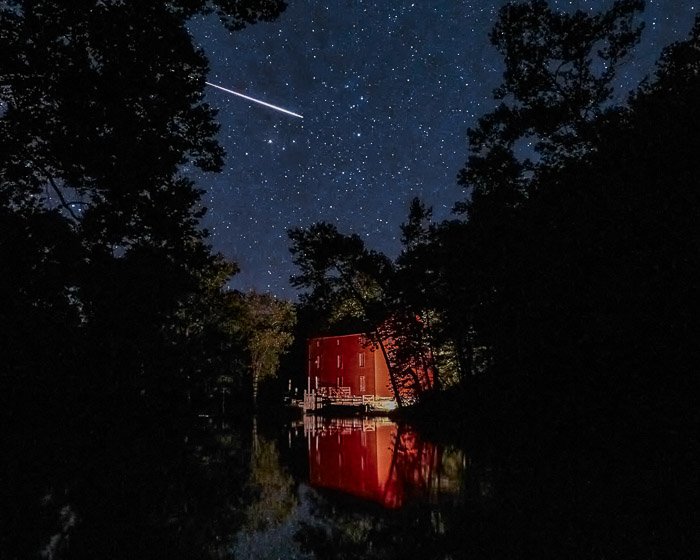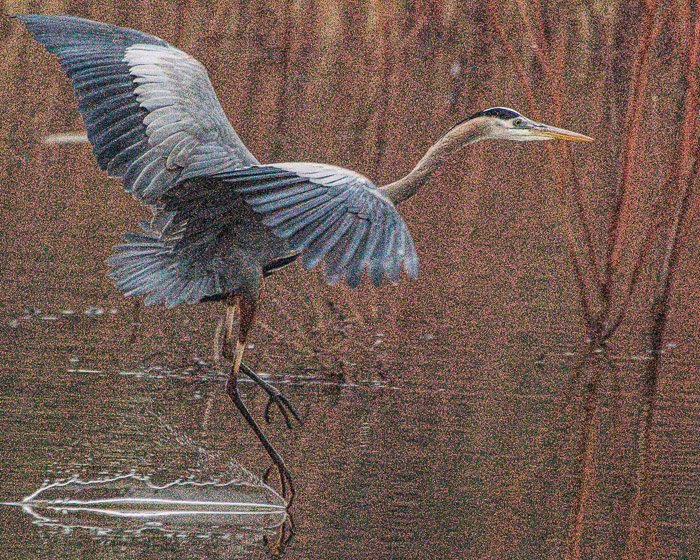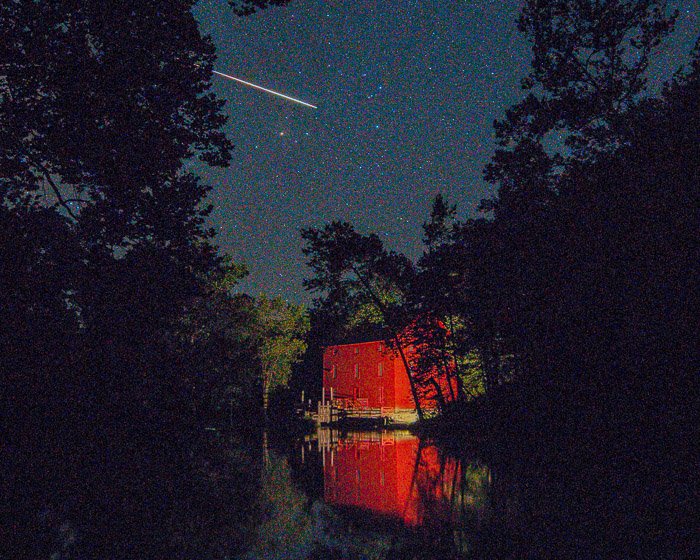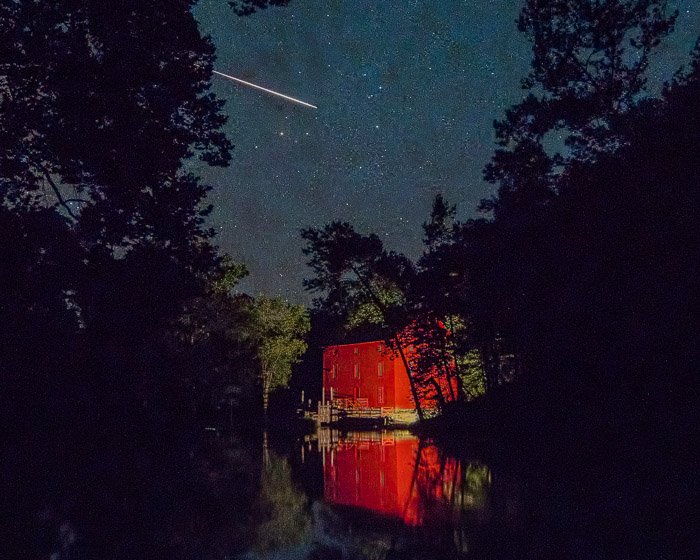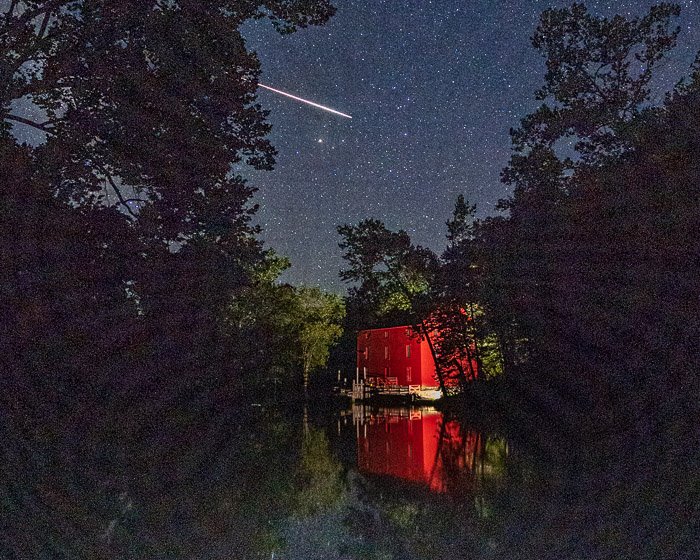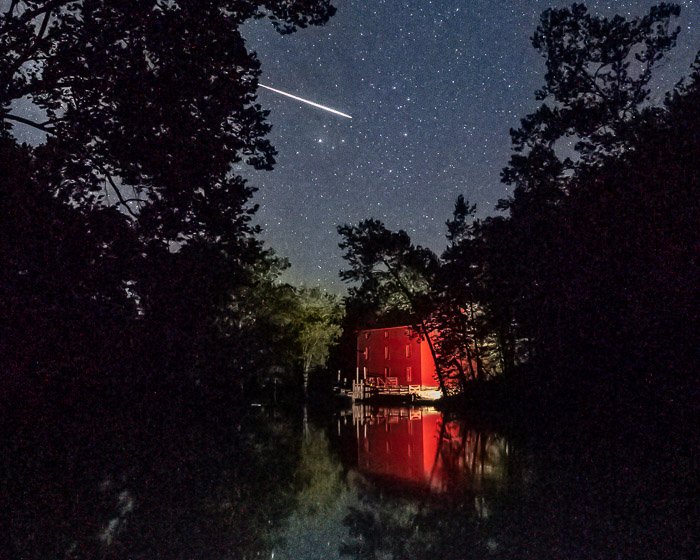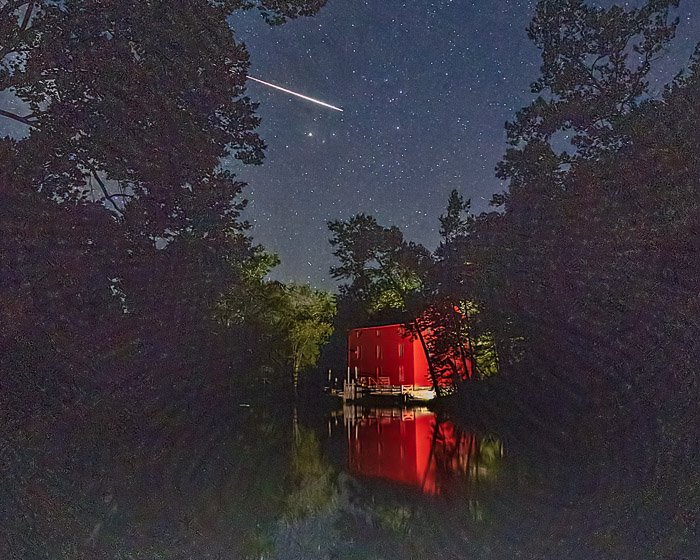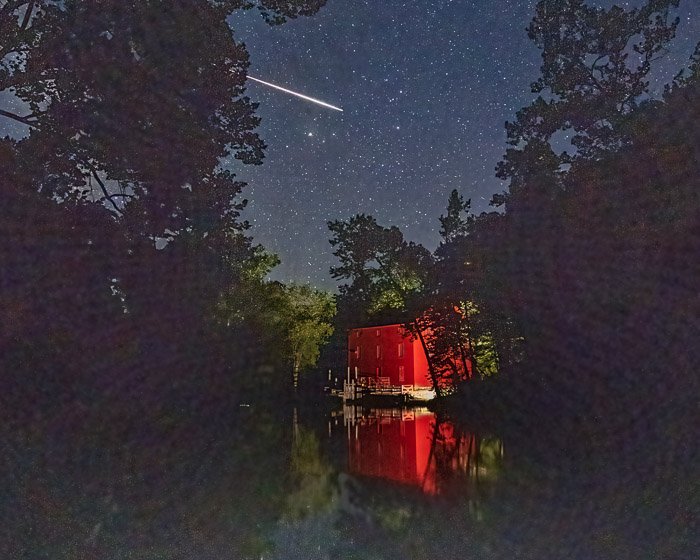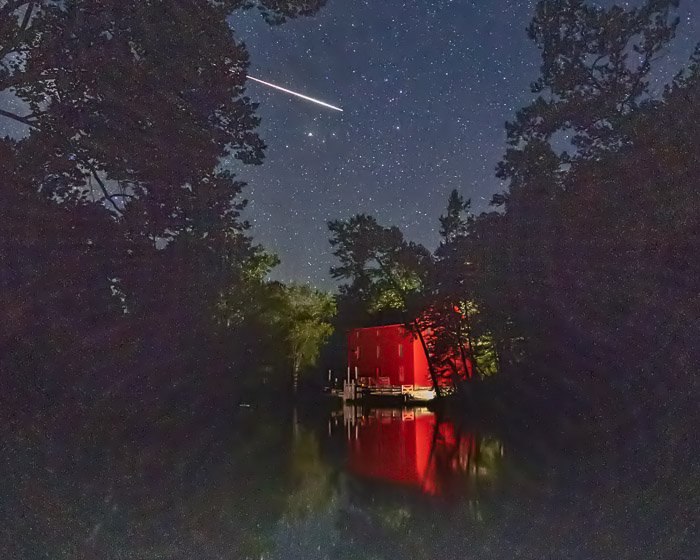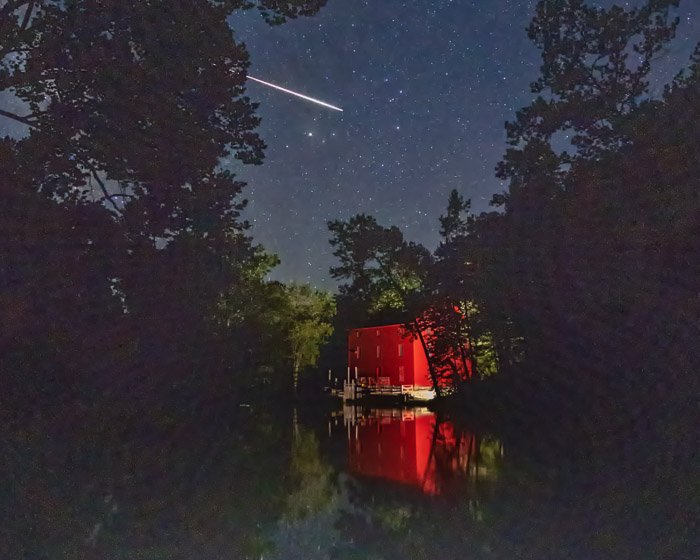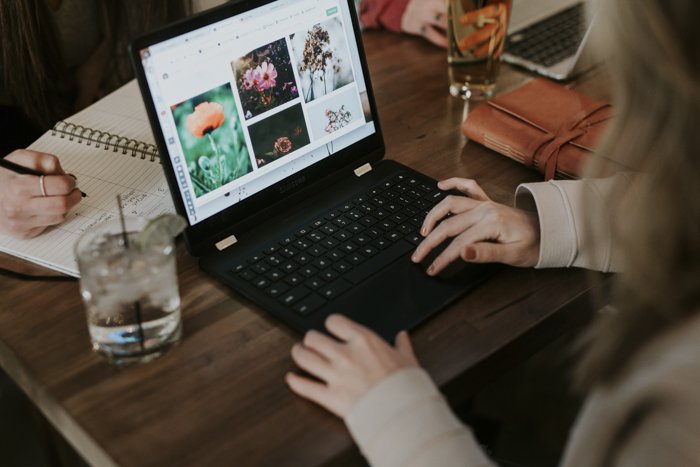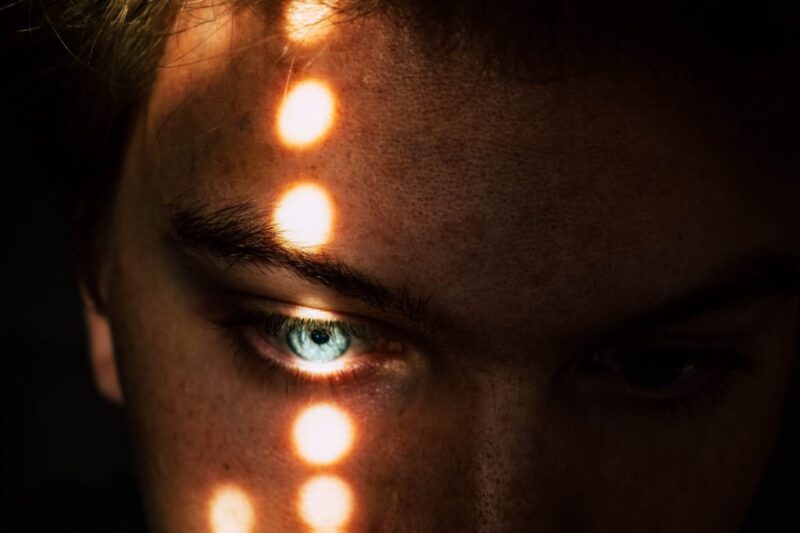Программы для подавления шумов с годами постоянно совершенствуются. Шум на фотографии выглядит как песчинки, с грубой или зернистой текстурой изображения. Часто виновником шума является высокое ISO. Фотографы используют высокое ISO при съемке в условиях недостаточного освещения или ночью, когда штатив и длинная выдержка невозможны. Цифровые камеры продолжают наращивать свою способность делать четкие изображения при высоких ISO. Но есть момент, когда шум становится заметным.
Решите ли вы удалять шумы на высоких ISO — решать вам. Некоторым фотографам нравится, как выглядит шум. Он придает фотографиям винтажный вид. Но для тех, кому нужен более чистый вид, я покажу вам лучшие, на мой взгляд, программы для уменьшения шума.
Лучшее программное обеспечение для шумоподавления, которое стоит купить в 2021 году
Перед тем, как мы погрузимся в выбор лучшего программного обеспечения, давайте посмотрим на изображения, которые я использовал для тестирования шумоподавления. В поисках лучшего программного обеспечения для шумоподавления я использовал два изображения. Они были сняты привысоком ISO и имели заметныйцифровой шум. Я снимал их на камеру Sony A7R3. Я отредактировал исходные изображения в Lightroom Classic, прежде чем применить шумоподавление.
Одним из снимков был ночной снимок, сделанный при ISO 10 000. Я выбрал эту фотографию, чтобы проверить, смогут ли программы отличить шум от звезд.
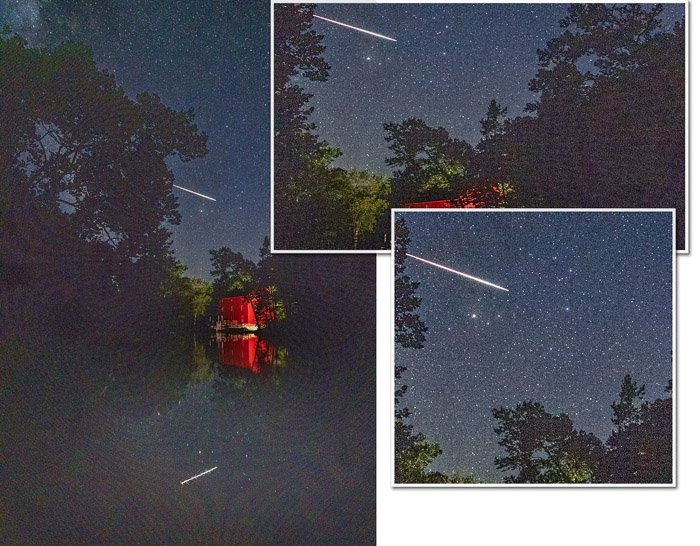
Другой снимок был снимком дикой природы, сделанным при ISO 6 400 с малой глубиной резкости. Я хотел посмотреть, как программы справятся с размытым фоном и деталями в перьях птиц. Программы удаления шумов могут создать восковой эффект, который будет заметен на перьях.
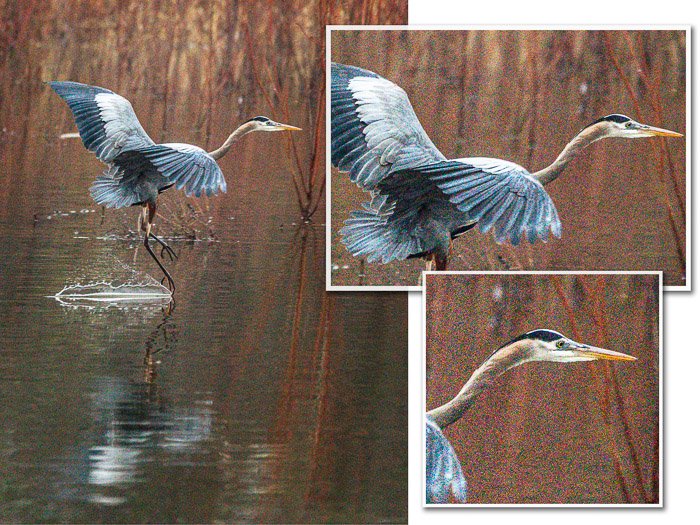
Поиск лучшего программного обеспечения для шумоподавления я начал с изучения комплексных программ постобработки, включающих шумоподавление. Затем я рассмотрел программы шумоподавления плагины для Lightroom Classic или Photoshop.
Вот как я ранжировал программы полной постобработки.
1. Capture One Pro
Capture One Pro — это полная программа для редактирования фотографий, конкурирующая с Lightroom Classic. Планы начинаются от $14 в месяц, есть бесплатная пробная версия.
Capture One Pro была единственной программой, получившей хорошие результаты на обоих снимках. Некоторые плагины справились со снимком дикой природы лучше, чем Capture One Pro или Lightroom Classic. Но Capture One Pro превзошел их всех на ночном снимке.
Я сравнил фотографии, отредактированные в Capture One Pro, с шумоподавлением и без него. Программа проделала хорошую работу, сохранив детали на крыльях птиц и смягчив фон. Хотя ночная фотография, отредактированная в Capture One Pro, изначально содержала больше шума, программа хорошо справилась с удалением шума на небе.
Однако, хотя Capture One Pro открывает файлы RAW, мои правки в Lightroom Classic были потеряны. Я повторно отредактировал свои RAW-файлы в Capture One Pro, чтобы предоставить сравнительные изображения. Имейте это в виду, когда будете сравнивать результаты работы Capture One Pro с другими программами.
Capture One Pro включает шумоподавление для управления яркостным и цветовым шумом. Ползунок детализации позволяет получить больше деталей. Уникальным для Capture One Pro является ползунок Single Pixel, который устраняет горячие пиксели на фотографии. Это изолированные белые пиксели, выступающие из темных областей.
2. Photo Ninja
Photo Ninja — это полнофункциональная программа постобработки, которая стоит 129 долларов. Программа включает в себя программу шумоподавления, ранее называвшуюся Noise Ninja. Как и в случае с Capture One Pro, я редактировал свои RAW-файлы в этой программе. Я создал сравнительную фотографию, а затем использовал инструмент шумоподавления.
Photo Ninja занял близкое второе место! Capture One Pro просто обошел эту мощную программу благодаря повышенной детализации. Но мне понравилась сливочная гладкость, созданная Photo Ninja.
Обработка изображений в Photo Ninja первоначально привела к увеличению шума. Но программа очень хорошо справилась с шумом на снимке дикой природы. На ночном снимке программа съела звезды и сделала небо неровным. В целом результаты шумоподавления мне понравились. При более близком знакомстве с программой я смогу добиться еще лучших результатов.
Как инструмент для редактирования фотографий, Photo Ninja проста в использовании. Программа включает в себя три механизма шумоподавления. Я использовал Noise Ninja 4 Turbo. В описании, предоставленном разработчиками, говорится, что этот вариант дает более естественный вид и лучше всего работает на изображениях с высоким ISO. Я выбрал опцию Smart preset, которая анализирует изображение и применяет коррекцию на основе модели моей камеры. Результаты сразу же оказались довольно хорошими. Я добавил немного больше цветового шумоподавления и уменьшил эффект сглаживания. Учебная информация о том, как пользоваться этим инструментом, исключительно понятна.
Слайдеры были очень чувствительны. Не требовалось много времени, чтобы начать замечать уменьшение шума. Было слишком легко переборщить с эффектами сглаживания. Мне пришлось поднять ползунки шумоподавления цвета намного выше, чем ползунки яркости.
3. Lightroom Classic
Lightroom Classic поставляется с планом Creative Cloud, стоимость которого начинается от $9,99 в месяц.
Lightroom Classic хорошо справился с обоими изображениями, а с задачей ночного снимка справился лучше, чем некоторые другие программы. Если вы уже являетесь пользователем Adobe, эта программа, скорее всего, справится с большинством ваших задач по шумоподавлению. Но для сложных снимков на рынке есть более качественные программы шумоподавления.
Шумоподавление расположено на панели Детали в модуле Develop наряду с Sharpening. По умолчанию ползунки шумоподавления, Яркость и Цвет, установлены на ноль.
Когда я довел все ползунки шумоподавления до максимума, в изображении появилась заметная разница. Но я также увидел некоторое цветовое ореолирование вокруг крыльев птицы. Большая часть хроматического шума на заднем плане исчезла, но также исчезла и часть деталей в перьях птицы. На ночной фотографии более слабые звезды исчезли, оставив пустые участки на небе. Даже при значении 100 в самой темной части изображения остался цветовой шум.
4. Фотошоп
Photoshop входит в тарифный план Creative Cloud, стоимость которого начинается от $9,99 в месяц.
Я делаю достаточное количество обработки фотографий в Photoshop, но всегда использовал Lightroom Classic для уменьшения шума.
Photoshop занял последнее место в моем рейтинге. Встроенные инструменты для удаления шума оказались некачественными по сравнению с другими программами.
В фотошопе есть набор инструментов фильтрации шумоподавления. Чтобы найти их, перейдите в раскрывающееся меню Фильтр. Выберите Filter gt; Noise gt; Reduce Noise. Photoshop автоматически уменьшает шум. У вас есть возможность настроить силу эффекта, сохранить детали, уменьшить цветовой шум и повысить резкость деталей.
Для своего изображения дикой природы я выбрал максимальную силу и уменьшение цветового шума на 100%. Результаты меня насторожили. Photoshop добавил странную текстуру ко всему изображению. Я пробовал снова и снова с различными настройками. На мой взгляд, Photoshop сделал изображение еще хуже. Я попробовал это сделать с ночным снимком и получил аналогичные результаты. Казалось, что Photoshop скорее добавляет, чем уменьшает шум. Я попробовал другие параметры фильтра «Шум». Медианный с радиусом 2 пикселя, казалось, работает лучше всего. Но это все равно было не так хорошо.
Если вы используете Photoshop для редактирования фотографий, стоит инвестировать в плагин.
Вот как я ранжировал подключаемые программы шумоподавления.
1. Главная картинка
Neat Image доступен как плагин для Photoshop или как отдельная программа за 39,00 долларов США.
Я назвал Neat Image лучшим плагином для шумоподавления на 2021 год. Он не только эффективен, но и намного быстрее и дешевле других плагинов. Программы сохранили детали объекта съемки, при этом приятно сгладив размытый фон. Neat Image дал мне возможность контролировать баланс между шумом и размытием.
После установки плагин Neat Image появляется в раскрывающемся меню Фильтр. После открытия Neat Image строит шумовой профиль изображения. Программа работает быстро и легко, как только я прочитал инструкции. Первые результаты были хорошими. Далее можно настроить степень шумоподавления, уровень шума и резкость.
Из всех программ Neat Image быстрее всех справился с внесением изменений. У меня был мгновенный контроль над различными вариантами повышения резкости и количеством шумоподавления.
2. Topaz DeNoise AI
DeNoise AI — это программное обеспечение для снижения шума от Topaz Labs. Стоимость программы составляет $79,99. Имеется бесплатная пробная версия. Она работает как самостоятельная программа или как плагин для Lightroom Classic и Photoshop.
DeNoise AI хорошо справился с задачей сохранения деталей на размытом фоне и удаления хроматического шума. А вот с ночным изображением результаты оказались более неоднозначными.
Когда вы откроете инструмент, у вас будет три быстрых опции: DeNoise AI, AI Clear и Low Light. Я выбрал AI Clear, поскольку, согласно описанию, удаление шума с изображений с высоким ISO кажется наиболее подходящим для моих примеров. Программа позволяет выбрать, какое удаление шумов вы хотите — низкое, среднее или высокое (я выбрал высокое), а также насколько вы хотите повысить резкость. Также есть ползунки, позволяющие контролировать степень восстановления деталей и степень цветового шумоподавления. DeNoise AI также включает функцию маски, которая позволяет выборочно уменьшить шум в отдельных частях изображения.
Даже без улучшения деталей Topaz DeNoise AI лучше, чем Lightroom Classic. Он сохранил детали и удалил шум с изображения дикой природы. Но с ночной сценой он справился с трудом. Я пробовал различные настройки, но так и не смог заставить программу избавиться от шума.
3. Noiseware
Noiseware — это плагин для Photoshop от Imagenomic. Стоимость программы составляет $79,99, есть бесплатная пробная версия.
На мой взгляд, Noiseware был похож на DeNoise AI. Обе программы справились с ночным изображением. Но Noiseware больше сглаживала перья, поэтому заняла более низкое место.
После установки плагин Noiseware находится в выпадающем меню Фильтр. Вы можете выбрать, сколько шума нужно удалить, а также насколько сгладить детали. Noiseware включает пресеты для настройки яркости, цветового шума, защиты деталей и улучшения деталей. Вы также можете настроить пресеты в зависимости от уровня шума в вашем изображении.
На обоих изображениях результаты были похожи на DeNoise. Мне понравилась плавность в размытии фона. Noiseware, казалось, сохранил хороший цвет на моем изображении дикой природы. Зная, что моя ночная сцена была проблемной, я довел ползунки шума до максимума, но шума все равно было слишком много.
4. Dfine
Dfine — это программное обеспечение для шумоподавления, входящее вКоллекция Nik. Этот набор из 8 плагинов обойдется вам в $149. Вы можете приобрести Dfine только в составе коллекции. Также доступна бесплатная пробная версия. Я уже много лет пользуюсь более старой версией Коллекция Nik. Меня интересовало, улучшилось ли шумоподавление в текущей версии.
Dfine хорошо справился с размытым фоном, но не с деталями объекта съемки. Как и другие плагины Photoshop, Dfine не справился с ночным изображением. Но результаты были лишь немного лучше, чем при использовании Lightroom Classic без плагина. Не думаю, что стоит тратить усилия на редактирование моего изображения с помощью этого плагина.
Когда вы открываете изображение в Dfine, он автоматически корректирует контраст (яркость) и цветовой шум. У вас есть возможность удалить больше шума, балансируя между удалением шума и сохранением деталей. Также есть возможность выборочной корректировки шума в цветах. Одна из особенностей всей коллекции Коллекция Nik — использование контрольных точек. Они похожи на выборочное редактирование. Поместите контрольную точку на нужную область, и вы сможете управлять контрастом и цветовым шумоподавлением для этой области.
Dfine убрал много шума на фотографии дикой природы, но все равно остался некоторый хрома-шум. Результат с размытым фоном мне понравился больше, чем в Lightroom Classic, но птица потеряла много деталей и выглядела восковой. Dfine не справился с ночной сценой. Он удалил все звезды, кроме самых ярких, и размыл точки света.
Заключение
Два изображения, которые я использовал в этом обзоре, по-разному использовали программы шумоподавления. У каждой программы есть свои плюсы и минусы, которые я описал.
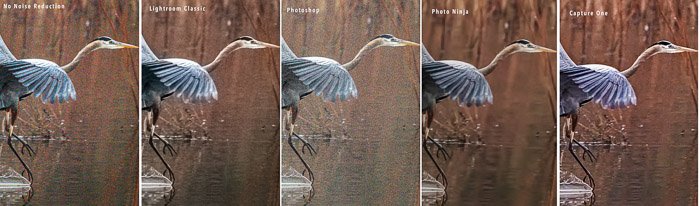
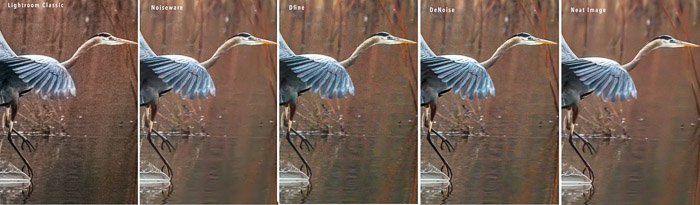
Так, вот мой выбор! Но вам не обязательно верить мне на слово, что это лучшее программное обеспечение для шумоподавления. Попробуйте программы сами. У большинства из них есть бесплатные пробные версии. Используйте программы на темных фотографиях или фотографиях с высоким ISO. Попробуйте программы на отсканированных пленочных изображениях. Я буду рад услышать о ваших результатах!